為什麼我遇到 Windows 11 啟動錯誤 0xc004c060?
要先確定你的 Windows 是否是正版的,再確定許可證金鑰是否有效。此外,請確認該金鑰是從官方管道取得的,且適用於已安裝的作業系統版本。
當其中任何一個出現問題時,可能會導致 Windows 11 啟動錯誤 0xc004c060。請務必驗證這些內容,確認一切都正確無誤之後,方可進入下一部分。
如果您透過不可靠的方式取得金鑰或認為安裝的副本是盜版版本,則需要從 Microsoft 購買有效的金鑰。
除此之外,錯誤配置的設定、缺少關鍵服務,甚至目前版本中的錯誤都可能導致此啟動錯誤。
現在您對錯誤和根本原因有了基本的了解,讓我們引導您完成最相關的修復。
如何修復Windows 11 啟動錯誤0xc004c060
#1.更新Windows 11
- ##按
- Windows I啟動“設定」應用,然後從左側導覽窗格的選項卡清單中選擇Windows 更新。
 接下來,點選右邊的
接下來,點選右邊的 - 檢查更新按鈕。
 如果掃描後列出了更新,請按一下
如果掃描後列出了更新,請按一下 - 下載並安裝以取得它。

- 按
- Windows I啟動「設定」應用程序,然後按一下「系統」標籤右側的「啟動」 。
 點擊此處的
點擊此處的 - 啟動狀態選項。
 現在,如果已安裝的 Windows 未激活,您將在此處找到疑難排解。運行它,然後按照螢幕上的指示進行操作,並在出現提示時選擇適當的回應。
現在,如果已安裝的 Windows 未激活,您將在此處找到疑難排解。運行它,然後按照螢幕上的指示進行操作,並在出現提示時選擇適當的回應。
3.啟動關鍵服務
- 按Windows R#啟動執行指令,在文字欄位中輸入services.msc ,然後按一下確定或點擊Enter啟動服務應用程式。

- 找到軟體保護服務,右鍵點選它,然後從上下文選單中選擇屬性。

- 如果服務未運行,請按一下「服務狀態」下的「開始」按鈕,一旦開始運行,請按一下底部的「確定」以儲存更改。

4.執行SFC掃描與DISM工具
- #按Windows S啟動搜尋選單,在文字欄位中輸入Windows 終端機,右鍵點選相關搜尋結果,然後從上下文選單中選擇以管理員身分執行。

- 在彈出的UAC(使用者帳戶控制)提示中點選是。

- 現在,點擊頂部的向下箭頭,然後從選項清單中選擇命令提示字元。或者,您可以點選Ctrl 在新選項卡Shift中2啟動命令提示字元。

- 現在,一次鍵入/貼上以下命令,然後Enter在每個命令後單擊以運行DISM工具:
<strong> DISM.exe /online /cleanup-image /scanhealth</strong><strong>DISM.exe /online /cleanup-image /restorehealth</strong><strong>DISM.exe / online /cleanup-image /startcomponentcleanup</strong> - 執行DISM工具後,執行下列指令執行SFC掃描:
<strong>#sfc /scannow</strong>
5. 透過命令提示字元啟動Windows 11
- #按Windows X或右鍵點選工作列中的開始按鈕,然後從快速存取功能表中選擇Windows 終端機。

- 現在,點擊向下箭頭並從選單中選擇命令提示字元。

- 執行下列指令,如果有效,您將收到提示Windows 已啟動的提示:
<strong>slmgr.vbs /ato</strong>
- 如果上一個指令不起作用,請執行此指令以刪除產品金鑰:
<strong>slmgr.vbs /upk</strong>
- 現在,貼上以下指令並點擊Enter. 確保將此處的X 替換為您擁有的產品金鑰:
<strong>slmgr.vbs /ipk XXXXX - XXXXX - XXXXX - XXXXX - XXXXX </strong>
6.重新安裝先前的迭代,然後升級到Windows 11
如果您進行了Windows 11 的全新安裝,並且遇到了0xc004c060 啟動錯誤,那麼您應該重新安裝先前的迭代,然後進行升級。
在某些情況下,幫助使用者回滾到金鑰實際意味著的迭代,然後在可用時透過 Windows 更新安裝 Windows 11。
由於 Windows 11 分階段推出,您可能需要稍等片刻,但透過 Windows 更新升級到它應該有助於消除 Windows 11 中的 0xc004c060 啟動錯誤。
我真的需要啟動 Windows 11 嗎?
最好使用已啟動的 Windows 11 版本,這是理想情況。然而,您可以在不啟動作業系統的情況下使用它,但這會違反 Microsoft 服務協定。
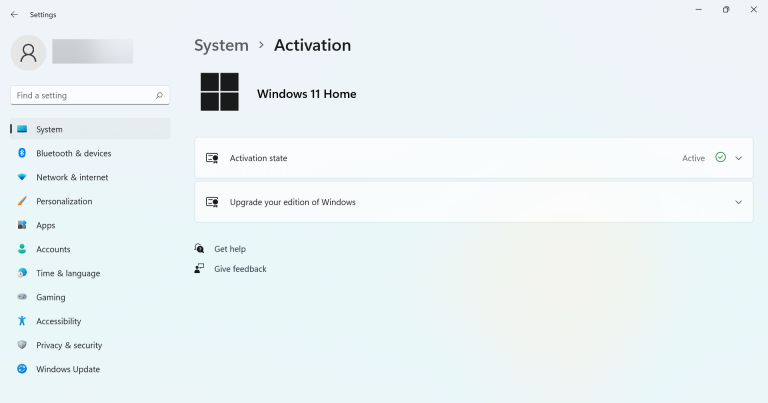
如果您未啟動版本,則可能會錯過一些內建應用程式和功能更新,但仍會接收到關鍵更新。另外,在螢幕右下角會有一條訊息顯示,提示 Windows 尚未啟動。
以上是如何修復 Windows 11 的啟動錯誤 0xc004c060的詳細內容。更多資訊請關注PHP中文網其他相關文章!

熱AI工具

Undresser.AI Undress
人工智慧驅動的應用程序,用於創建逼真的裸體照片

AI Clothes Remover
用於從照片中去除衣服的線上人工智慧工具。

Undress AI Tool
免費脫衣圖片

Clothoff.io
AI脫衣器

AI Hentai Generator
免費產生 AI 無盡。

熱門文章

熱工具

SublimeText3漢化版
中文版,非常好用

SublimeText3 Mac版
神級程式碼編輯軟體(SublimeText3)

SAP NetWeaver Server Adapter for Eclipse
將Eclipse與SAP NetWeaver應用伺服器整合。

EditPlus 中文破解版
體積小,語法高亮,不支援程式碼提示功能

DVWA
Damn Vulnerable Web App (DVWA) 是一個PHP/MySQL的Web應用程序,非常容易受到攻擊。它的主要目標是成為安全專業人員在合法環境中測試自己的技能和工具的輔助工具,幫助Web開發人員更好地理解保護網路應用程式的過程,並幫助教師/學生在課堂環境中教授/學習Web應用程式安全性。 DVWA的目標是透過簡單直接的介面練習一些最常見的Web漏洞,難度各不相同。請注意,該軟體中






















